
Εάν χρησιμοποιείτε κοινόχρηστο υπολογιστή, ένας τρόπος για να κρατήσει τους άλλους χρήστες από συγκεκριμένες εφαρμογές είναι να απαιτείται κωδικός πρόσβασης για το άνοιγμα αυτό το app. Μπορείτε να προστατέψετε με κωδικό πρόσβασης μεμονωμένες εφαρμογές με μια εφαρμογή τρίτου μέρους.
Θα πρέπει να Ακόμη και το κάνετε αυτό; Διαβάστε αυτοί οι περιορισμοί
Σε αυτό το σεμινάριο, θα πρέπει να χρησιμοποιούν My Lockbox , Το οποίο προσφέρει δωρεάν και επί πληρωμή έκδοση. Υπάρχουν και άλλες εφαρμογές τρίτων διαθέσιμες που παρέχουν δωρεάν-μελέτες-συμπεριλαμβανομένων Φάκελος Φρουρά , Η οποία μπορεί επίσης να προστατεύσει τις εφαρμογές, αλλά θα χρειαστεί να αγοράσετε μια άδεια μετά το τέλος της δίκης.
Δωρεάν Δεν είναι γνωστό για την προστασία της ιδιωτικής ζωής και την ασφάλεια του. Υπάρχουν κίνδυνοι που εμπλέκονται όταν χρησιμοποιούν το δωρεάν λογισμικό ως ένα γρήγορο και εύκολο μέσο για ένα τέλος. Σχεδόν όλα τα δωρεάν λογισμικό έρχεται πακέτο με bloatware και, ενώ οι περισσότεροι bloatware δεν είναι κακόβουλο, αυτό δεν είναι πάντα η περίπτωση. Αλλά ακόμη και αν η bloatware δεν είναι κακόβουλο από μόνη της, κάνει καταναλώνουν χώρο στο δίσκο που με τη σειρά του μπορεί να επιβραδύνει τον υπολογιστή-ένα σας τιμή οι περισσότεροι δεν είναι διατεθειμένοι να πληρώσουν για το ελεύθερο λογισμικό.
ΣΧΕΤΙΖΕΤΑΙ ΜΕ: Διαδώστε το: Ninite είναι η μόνη ασφαλής θέση για να πάρει τα Windows Δωρεάν
Η συγκεκριμένη εφαρμογή δωρεάν λογισμικό που χρησιμοποιούμε σε αυτό το άρθρο κάνει καλά τη δουλειά του να κάνει ό, τι λέει το κάνει: φακέλους προστασία κωδικού πρόσβασης (και οι εφαρμογές μέσα σε αυτούς τους φακέλους) και εμποδίζουν την πρόσβαση από μη εξουσιοδοτημένους χρήστες. Ωστόσο, υπάρχουν τρόποι γύρω από αυτό. Αν κάποιος έχει συνδεθεί με έναν λογαριασμό διαχειριστή, για παράδειγμα, μπορούν να εργαστούν γύρω από Lockbox αλλάζοντας τις άδειες των Windows, να έχουν πρόσβαση στα ήδη κλειδωμένη φακέλους. Αν και δεν είναι το πιο εύκολο πράγμα να κάνει, είναι δυνατόν.
Εναλλακτικές λύσεις για εφαρμογές Κωδικός πρόσβασης-Προστασία
Αν θέλετε πραγματικά να προστατέψετε με κωδικό πρόσβασης εφαρμογών, υπάρχουν και άλλα μέτρα που μπορείτε να πάρετε εκτός από τη λήψη εφαρμογών τρίτων. Για παράδειγμα, εάν ο στόχος σας είναι να ρυθμίσει το περιεχόμενο και το χρόνο της οθόνης για το παιδί σας, μπορείτε να ορίσετε τους κανόνες χρησιμοποιώντας γονικού ελέγχου των Windows 10 του .
Μπορείς χρησιμοποιούν χωριστούς λογαριασμούς χρηστών των Windows να αποτρέψει άλλους ανθρώπους που χρησιμοποιούν έναν κοινόχρηστο υπολογιστή από την πρόσβαση στα αρχεία σας, πάρα πολύ.
Αν θέλετε να προστατεύσετε ορισμένες εφαρμογές στον υπολογιστή σας που είναι επιχειρήσεις, αλλά έχετε ένα κοινό λογαριασμό με τη σύζυγο, μπορείτε να δημιουργήσετε ένα κρυπτογραφημένο αρχείο κοντέινερ και να εγκαταστήσετε την εφαρμογή σε αυτήν τη θέση.
Τούτου λεχθέντος, αν αυτό που χρειάζεστε είναι μια γρήγορη και (ιδανικά) προσωρινή λύση, να τι μπορείτε να κάνετε.
ΣΧΕΤΙΖΕΤΑΙ ΜΕ: Πώς να κωδικός πρόσβασης προστατεύει τα αρχεία και τους φακέλους με την κρυπτογράφηση
Κλειδώστε εφαρμογές στα Windows 10
Πρώτα, κατεβάσετε και να εγκαταστήσετε μου Lockbox πηγαίνοντας στην σελίδα του «My Lockbox» στην ιστοσελίδα FSPro Labs και κάνοντας κλικ στο κουμπί «Λήψη».
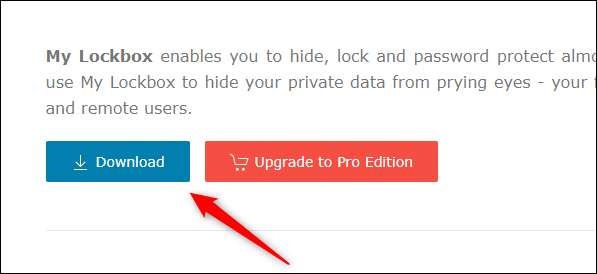
Μετά τη λήψη, κάντε διπλό κλικ στο εικονίδιο «mylockbox_setup». Αυτό θα ξεκινήσει ο οδηγός εγκατάστασης μου Lockbox.
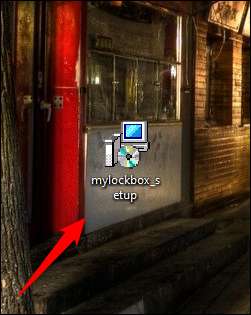
Ο οδηγός θα σας μεταφέρει μέσα από τη διαδικασία εγκατάστασης. Τα δύο πρώτα παράθυρα θα σας ζητήσει να επιλέξετε μια γλώσσα και αποδεχτείτε την άδεια χρήσης. Μετά από αυτό, θα σας ζητηθεί να επιλέξετε ένα φάκελο για την εγκατάσταση μου Lockbox. Αυτό είναι
C: \ program files \ My Lockbox
από προεπιλογή. Αν θέλετε να αλλάξετε τη θέση, κάντε κλικ στο κουμπί «Αναζήτηση» και, στη συνέχεια, επιλέξτε τη θέση στην οποία την εγκατάσταση μου Lockbox. Διαφορετικά, κάντε κλικ στο «Next».
Θα χρειαστείτε τουλάχιστον 9 ΜΒ ελεύθερο χώρο στο δίσκο για την εγκατάσταση μου Lockbox.
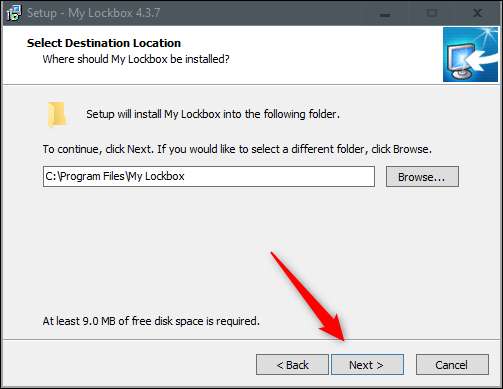
Συνεχίστε με τον οδηγό και, στο τέλος, κάντε κλικ στο κουμπί «Εγκατάσταση». Η εγκατάσταση του λογισμικού θα πρέπει να πάρει μόνο λίγα δευτερόλεπτα.
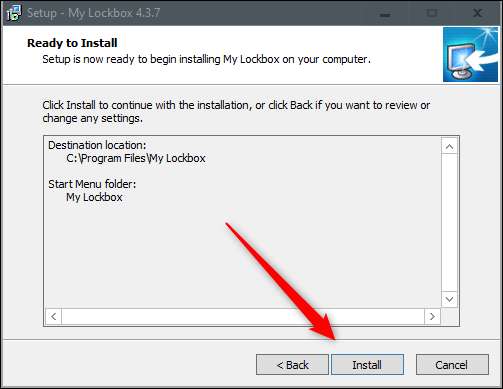
My Lockbox τώρα θα εγκατασταθεί. Κάντε διπλό κλικ στο εικονίδιο της εφαρμογής για να ξεκινήσει.

Το πρώτο πράγμα που θα σας ζητηθεί να κάνετε όταν ξεκινάτε την εφαρμογή αυτή είναι για να προσθέσετε έναν κωδικό πρόσβασης. Πληκτρολογήστε έναν ισχυρό κωδικό πρόσβασης και πληκτρολογήστε ξανά για επιβεβαίωση. Αν είναι απαραίτητο, προσθέστε έναν υπαινιγμό και το email σας για να ανακτήσετε τον κωδικό πρόσβασης σε περίπτωση που ξεχάσετε.
Κάντε κλικ στο «OK» για να συνεχίσετε.
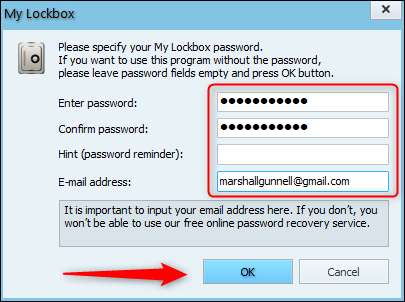
Στη συνέχεια, θα σας ζητηθεί να επιλέξετε το φάκελο που θέλετε να προστατεύσετε. Αυτό που θα θελήσετε να κάνουμε εδώ είναι να επιλέξετε το φάκελο που περιέχει την εφαρμογή που θέλετε να κλειδώσετε. Αν κλειδώσετε το φάκελο που περιέχει το app, δεν θα είστε σε θέση να ανοίξετε την εφαρμογή, ακόμα και αν προσπαθήσετε να αποκτήσετε πρόσβαση στην εφαρμογή από το μενού έναρξης ή συντομευση ΕΠΙΦΑΝΕΙΑΣ ΕΡΓΑΣΙΑΣ .
Κάντε κλικ στην επιλογή "Αναζήτηση" για να ανοίξετε τον εξερευνητή αρχείου.
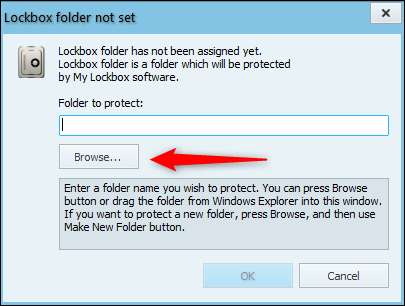
Μεταβείτε στο φάκελο που περιέχει την εφαρμογή που θέλετε να κλειδώσετε, κάντε κλικ για να το επιλέξετε και στη συνέχεια κάντε κλικ στο "OK". Σε αυτό το παράδειγμα, θα επιλέξουμε το φάκελο που περιέχει το Google Chrome.
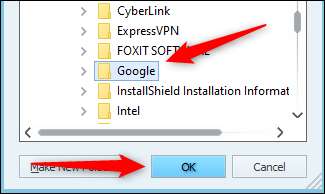
Επιβεβαιώστε τη διαδρομή αρχείου στο πλαίσιο "Φάκελος για προστασία" και, στη συνέχεια, κάντε κλικ στο κουμπί "OK".
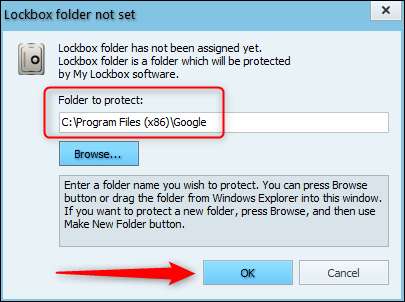
Τώρα θα σας αρνηθεί η πρόσβαση όταν προσπαθείτε να ξεκινήσετε την εφαρμογή.
Για να ανοίξετε την εφαρμογή, ξεκινήστε το LockBox και πληκτρολογήστε τον κωδικό πρόσβασης. Κάντε κλικ στο "OK".

Τα περιεχόμενα του κλειδωμένου φακέλου θα εμφανιστούν τώρα στο πρόγραμμα περιήγησης αρχείων μου Lockbox. " Μπορείτε να κάνετε διπλό κλικ στην εφαρμογή εδώ, ή οπουδήποτε αλλού, για να το ξεκινήσετε.
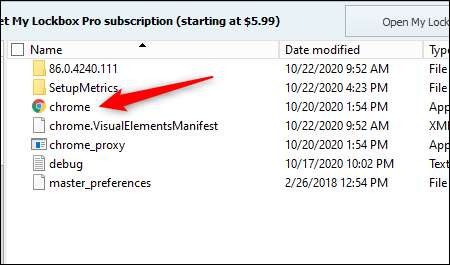
Η εφαρμογή θα είναι τώρα προσβάσιμη χωρίς προστασία μέχρι να ενεργοποιήσετε ξανά τη ρύθμιση. Για να το κάνετε, κάντε κλικ στο κουμπί "Ενεργοποίηση προστασίας" στην επάνω δεξιά γωνία της εφαρμογής μου Lockbox.
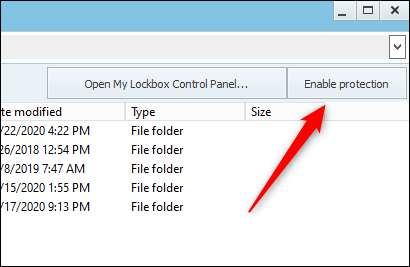
Η εφαρμογή μέσα στο φάκελο θα είναι πλέον πίσω από τον τοίχο κωδικού πρόσβασης. Βεβαιωθείτε ότι έχετε ενεργοποιήσει αυτή τη λειτουργία προστασίας κάθε φορά που τελειώσετε χρησιμοποιώντας την εφαρμογή.







